QQ手机名片照片墙切割工具使用图文教程
晨风QQ名片照片墙制作工具使用教程:
晨风QQ名片照片墙制作工具 1.41 绿色官方版
第一步:先解压缩下载到的 “晨风qq名片照片墙制作工具”软件,比如解压缩到桌面上,或者其它你等一下能找到的地方。
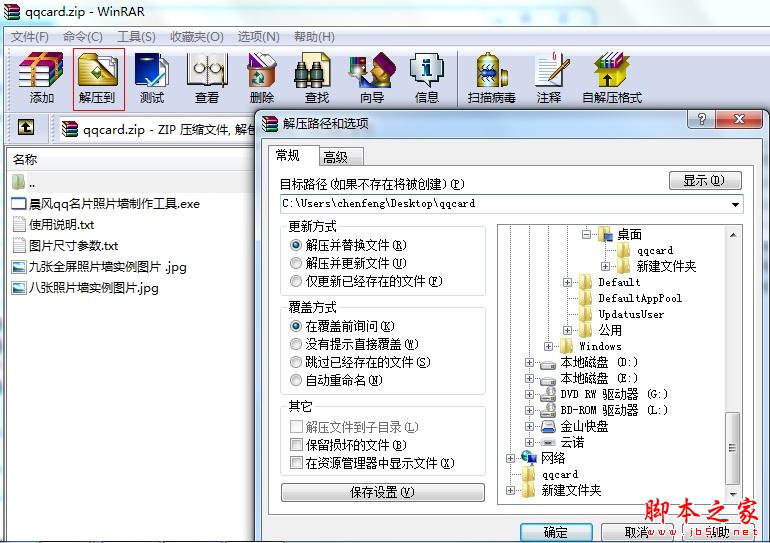
第二步:找到你解压缩的文件夹,运行里面的“晨风qq名片照片墙制作工具.exe”。
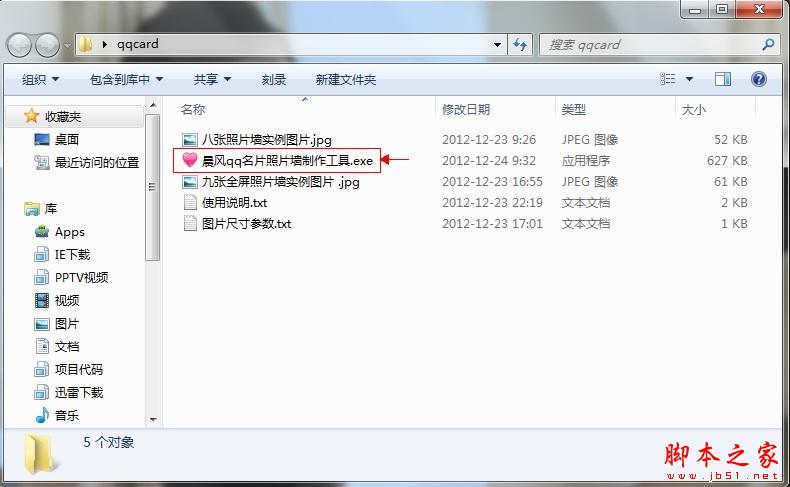
第三步:浏览选中了你喜欢的图片后,点“开始自动切割”按钮,软件会自动把8个图片分割好,然后打开你的手机qq,把这些图片传到你的手机相册上。
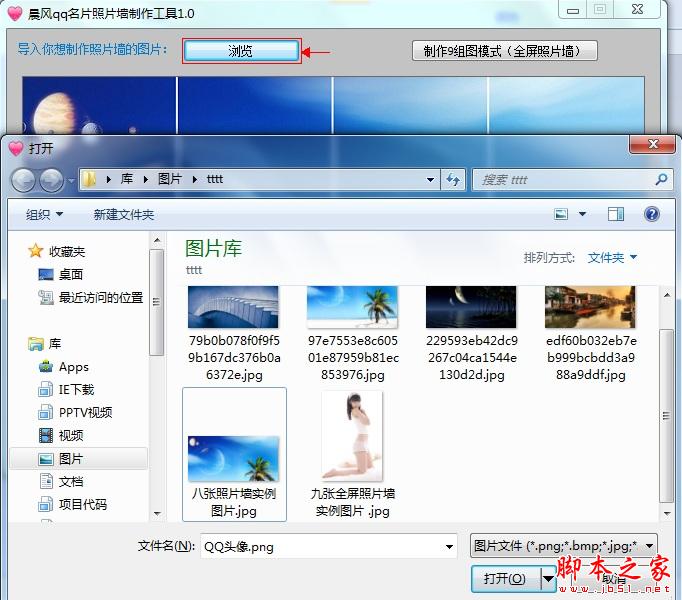
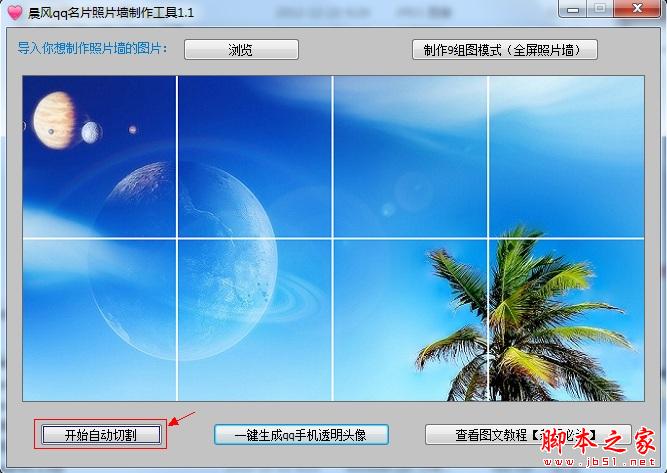
以上是制作下方8组图的过程,如果你想制作9组图的全屏照片墙,可以点软件界面右上方的“制作9组图模式(全屏照片墙)”按钮,这种模式下图片尺寸大小一定要是640*960大小。(如果经过你实践不是这个尺寸,你也可以自行在软件目录下的“图片切割参数.txt”调整成其它的,然后图片的尺寸也随之更改,比较不同尺寸的效果)。
然后通过USB连线或者91手机助手、碗豆荚之类的东东把你制作好的图片传到手机相册里。
接下来,登录你的手机QQ。
第一步:点自己的qq头像。或者其它可以跳转到你自己qq名片的方法也行。
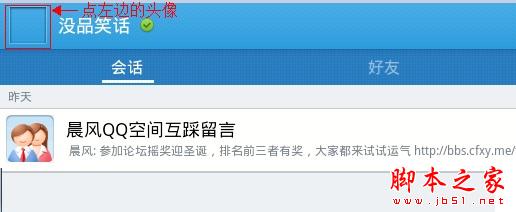
第二步:在你qq名片上半部分,也就是qq自带的背景图片那里点一下。【如果你只想制作qq相册8组图的模式,可跳过下面的操作,直接跳到第六步。】
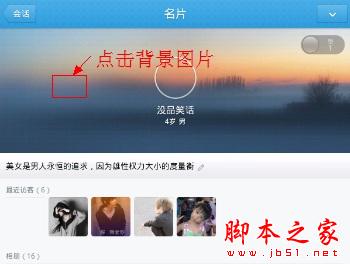
第三步:qq会弹出一个界面问你从哪里选择名片背景。点击“相册选取”。
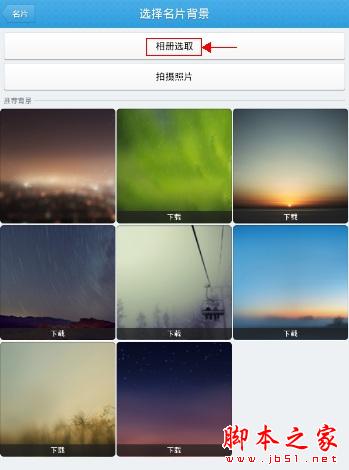
第四步:然后qq会让你选择那幅图片,请选择“top_qqcard.jpg”。
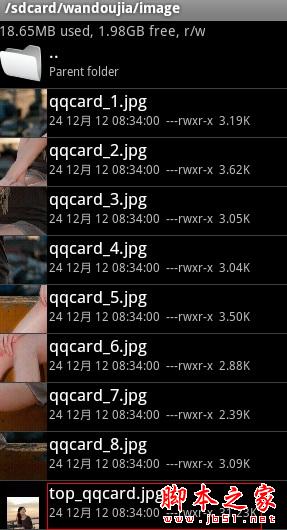
第五步:选中了图片之后,手机qq软件会预览一下图片并允许你上下左右调节。默认状态下请不要进行任何拖动操作,直接点“上传”就行,否则图片会错位。
但是如果你的qq签名档很长占了多行,或者你觉得上下图片衔接不够好,你可以试试重性上传名片背景并且拖动之后再看效果。
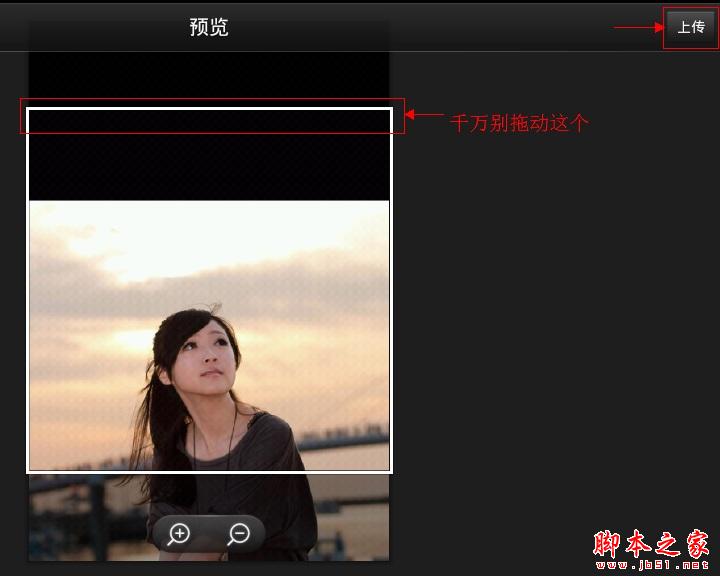
第六步:先点qq相册那里的“上传照片”,然后在弹出的窗口选择“本地相册”。
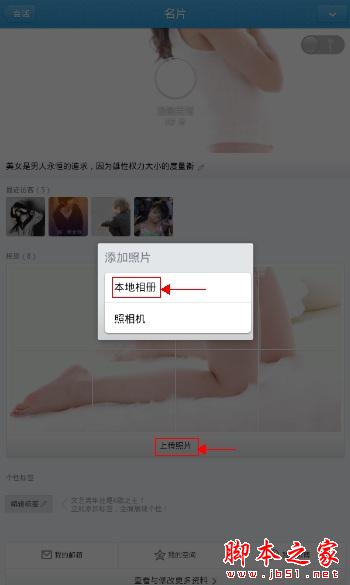
第七步:如果你是安卓手机,请按照倒序,也就是先上传qqcard_8.jpg,然后依次上传qqcard_7.jpg、qqcard_6.jpg、……qqcard_1.jpg。如果你是苹果手机,有的网友测试说是倒序,有些人说是正序,请自行测试一下。
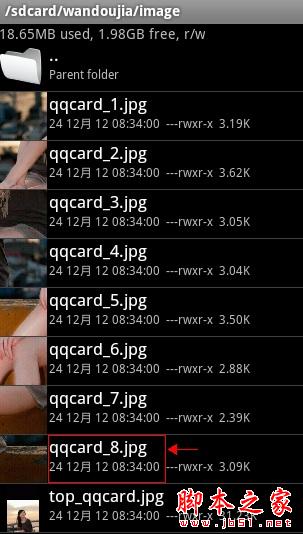
第八步:选中某副图片,点“上传”即可。
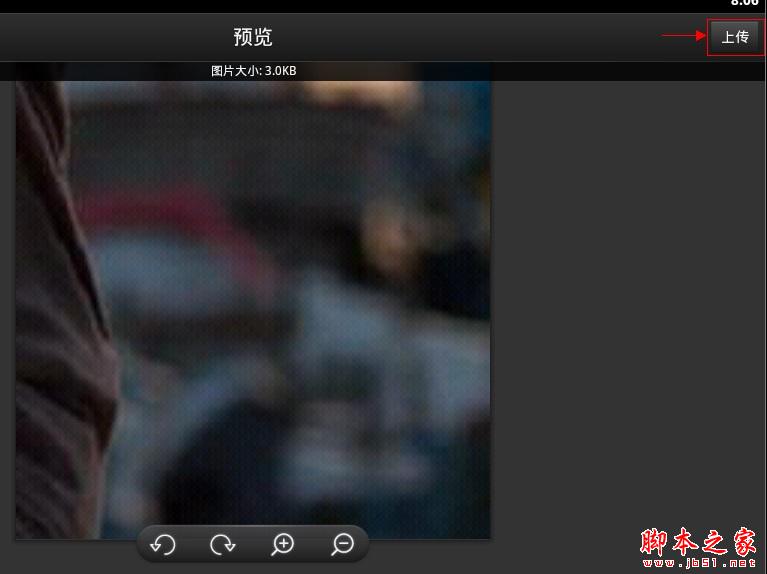
第九步:上传了4副图之后,就可以看出上传顺序是不是对了,如果图片明显不搭配,请删掉这4张照片,换个顺序再上传一遍。

第十步:当你把8副图都上传好了之后,可以看看整体效果。
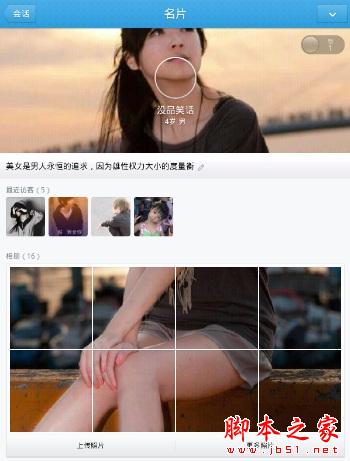
第十一步:用其它的qq号看你的名片,整体效果不错。
有没有发现这些图中qq头像都是透明的,如果你也想要一个,可以点软件主界面上的"一键生成qq手机透明头像“按钮进行操作。
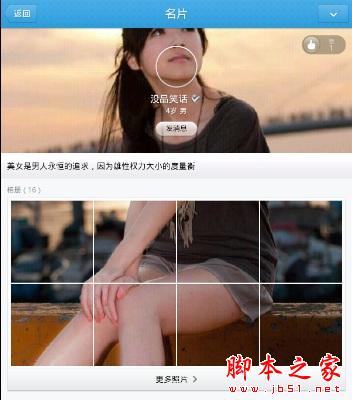
推荐系统
番茄花园 Windows 10 极速企业版 版本1903 2022年7月(32位) ISO镜像快速下载
语言:中文版系统大小:3.98GB系统类型:Win10番茄花园 Windows 10 32位极速企业版 v2022年7月 一、系统主要特点: 使用微软Win10正式发布的企业TLSB版制作; 安装过程全自动无人值守,无需输入序列号,全自动设置; 安装完成后使用Administrator账户直接登录系统,无需手动设置账号。 安装过程中自动激活
新萝卜家园电脑城专用系统 Windows10 x86 企业版 版本1507 2022年7月(32位) ISO镜像高速下载
语言:中文版系统大小:3.98GB系统类型:Win10新萝卜家园电脑城专用系统 Windows10 x86企业版 2022年7月 一、系统主要特点: 使用微软Win10正式发布的企业TLSB版制作; 安装过程全自动无人值守,无需输入序列号,全自动设置; 安装完成后使用Administrator账户直接登录系统,无需手动设置账号。 安装过程
笔记本&台式机专用系统 Windows10 企业版 版本1903 2022年7月(32位) ISO镜像快速下载
语言:中文版系统大小:3.98GB系统类型:Win10笔记本台式机专用系统 Windows 10 32位企业版 v2022年7月 一、系统主要特点: 使用微软Win10正式发布的企业TLSB版制作; 安装过程全自动无人值守,无需输入序列号,全自动设置; 安装完成后使用Administrator账户直接登录系统,无需手动设置账号。 安装过
笔记本&台式机专用系统 Windows10 企业版 版本1903 2022年7月(64位) 提供下载
语言:中文版系统大小:3.98GB系统类型:Win10笔记本台式机专用系统 Windows10 64专业版 v2022年7月 一、系统主要特点: 使用微软Win10正式发布的专业版制作; 安装过程全自动无人值守,无需输入序列号,全自动设置; 安装完成后使用Administrator账户直接登录系统,无需手动设置账号。 安装过程中自动
雨林木风 Windows10 x64 企业装机版 版本1903 2022年7月(64位) ISO镜像高速下载
语言:中文版系统大小:3.98GB系统类型:Win10新雨林木风 Windows10 x64 企业装机版 2022年7月 一、系统主要特点: 使用微软Win10正式发布的企业TLSB版制作; 安装过程全自动无人值守,无需输入序列号,全自动设置; 安装完成后使用Administrator账户直接登录系统,无需手动设置账号。 安装过程中自动激活
深度技术 Windows 10 x64 企业版 电脑城装机版 版本1903 2022年7月(64位) 高速下载
语言:中文版系统大小:3.98GB系统类型:Win10深度技术 Windows 10 x64 企业TLSB 电脑城装机版2022年7月 一、系统主要特点: 使用微软Win10正式发布的企业TLSB版制作; 安装过程全自动无人值守,无需输入序列号,全自动设置; 安装完成后使用Administrator账户直接登录系统,无需手动设置账号。 安装过程
电脑公司 装机专用系统Windows10 x64 企业版2022年7月(64位) ISO镜像高速下载
语言:中文版系统大小:3.98GB系统类型:Win10电脑公司 装机专用系统 Windows10 x64 企业TLSB版2022年7月一、系统主要特点: 使用微软Win10正式发布的企业TLSB版制作; 安装过程全自动无人值守,无需输入序列号,全自动设置; 安装完成后使用Administrator账户直接登录系统,无需手动设置账号。 安装过
新雨林木风 Windows10 x86 企业装机版2022年7月(32位) ISO镜像高速下载
语言:中文版系统大小:3.15GB系统类型:Win10新雨林木风 Windows10 x86 专业版 2022年7月 一、系统主要特点: 使用微软Win10正式发布的专业版制作; 安装过程全自动无人值守,无需输入序列号,全自动设置; 安装完成后使用Administrator账户直接登录系统,无需手动设置账号。 安装过程中自动激活系统,无
相关文章
- 苹果 macOS Big Sur 11.3 预览版 Beta 2 发布! 新增 Apple Music 自动播放
- 墨迹天气手机版中的收货地址怎么修改?
- 天天FM手机电台默认在线播放音质在哪里修改?
- 手机支付宝怎么开通动态口令功能增加安全性
- 手机怎么设置来短信自动弹出来?
- macbook air怎么截屏? 苹果macbook air截屏的教程
- 苹果mac电脑删除os X系统单独只安装Win7 Win10系统图文教程
- 7款手机壳图片的欣赏【图文】
- 如何知道cect手机恢复出厂密码?【详细步骤】
- 苹果手表出现月亮图标是什么意思-月亮标志是什么
- apple苹果电脑broadcom博通bluetooth蓝牙驱动5 0 4 0版
- 苹果一体机安装Win10系统后没有声音怎么办?
- mac有线无法上网怎么办 苹果mac更新导致无法有线上网解决办法
- 百度音乐手机版显示歌词的方法图文教程
热门系统
- 1华硕笔记本&台式机专用系统 GhostWin7 32位正式旗舰版2018年8月(32位)ISO镜像下载
- 2雨林木风 Ghost Win7 SP1 装机版 2020年4月(32位) 提供下载
- 3深度技术 Windows 10 x86 企业版 电脑城装机版2018年10月(32位) ISO镜像免费下载
- 4电脑公司 装机专用系统Windows10 x86喜迎国庆 企业版2020年10月(32位) ISO镜像快速下载
- 5深度技术 Windows 10 x86 企业版 六一节 电脑城装机版 版本1903 2022年6月(32位) ISO镜像免费下载
- 6深度技术 Windows 10 x64 企业版 电脑城装机版2021年1月(64位) 高速下载
- 7新萝卜家园电脑城专用系统 Windows10 x64 企业版2019年10月(64位) ISO镜像免费下载
- 8新萝卜家园 GhostWin7 SP1 最新电脑城极速装机版2018年8月(32位)ISO镜像下载
- 9电脑公司Ghost Win8.1 x32 精选纯净版2022年5月(免激活) ISO镜像高速下载
- 10新萝卜家园Ghost Win8.1 X32 最新纯净版2018年05(自动激活) ISO镜像免费下载
热门文章
常用系统
- 1深度技术Ghost Win7 Sp1 电脑城万能装机版2020年2月(32位) ISO高速下载
- 2深度技术 GHOSTXPSP3 六一节 电脑城极速装机版 2020年6月 ISO镜像高速下载
- 3电脑公司Ghost Win7 Sp1 装机万能版2020年7月(32位) 提供下载
- 4电脑公司 装机专用系统Windows10 x64 企业版2021年2月(64位) ISO镜像高速下载
- 5深度技术 Ghost Win7 x64 Sp1 电脑城纯净版2020年6月(64位) ISO镜像高速下载
- 6番茄花园GhostWin7 SP1电脑城元旦特别 极速装机版2022年1月(32位) 最新高速下载
- 7笔记本&台式机专用系统 GHOSTXPSP3 2022年5月 海驱版 ISO镜像高速下载
- 8笔记本&台式机专用系统 GHOSTXPSP3 2019年12月 海驱版 ISO镜像高速下载
- 9雨林木风Ghost Win8.1 (X64) 极速纯净版2019年1月免激活) ISO镜像免费下载
- 10电脑公司Ghost Win7 x64 Sp1喜迎国庆 装机万能版2021年10月(64位) ISO镜像免费下载
























